Cuando no esté satisfecho con el fondo blanco (u otros colores sólidos) de su imagen, usar un borrador de fondo calificado será la mejor solución para ayudarlo. quitar el fondo blanco. Pero ahora puede preguntarse qué se puede definir como un borrador de fondo calificado.
Ya sea que el proceso de eliminación sea automático o manual, un buen eliminador de fondo debería borrar el área no deseada para que quede transparente sin dañar el objeto de primer plano. La herramienta Borrador de fondo de Photoshop es un gran ejemplo.
Entonces, hoy le mostraremos cómo eliminar el fondo blanco con Photoshop. Y también le ofreceremos algunas otras herramientas y técnicas para hacer frente a diversas necesidades en diferentes dispositivos.
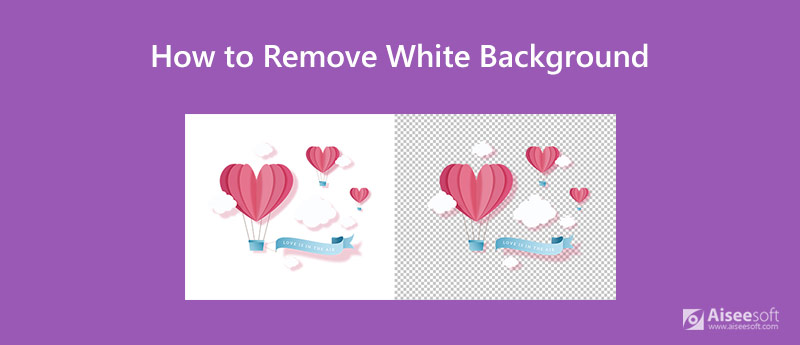
¿Buscas un eliminador de fondo gratuito? Entonces debes intentarlo Eliminador de fondos gratuito de Aiseesoft en línea. Es la herramienta de borrado de fondo más fácil diseñada para navegadores web, lo que significa que puede ejecutarse en casi todos los sistemas operativos, incluidos Windows, Mac y Linux. A diferencia de muchos otros removedores en línea, es de uso completamente gratuito y no tiene tarifas ocultas, anuncios ni límites.
Gracias a la avanzada tecnología de reconocimiento de IA, Eliminador de fondos gratuito de Aiseesoft en línea puede reconocer los bordes del objeto principal, eliminar el fondo no deseado y producir una imagen modificada en segundos automáticamente.
Una vez que finaliza el proceso de borrado, puede cambiar el fondo a un color o imagen diferente a gusto. Si el tamaño o la posición del objeto de primer plano no se ajusta, puede cambiar el tamaño, recortar, rotar, reflejar y mover como desee y obtener una vista previa del efecto instantáneo.
Estos son los pasos para operar esta herramienta de borrado en línea.
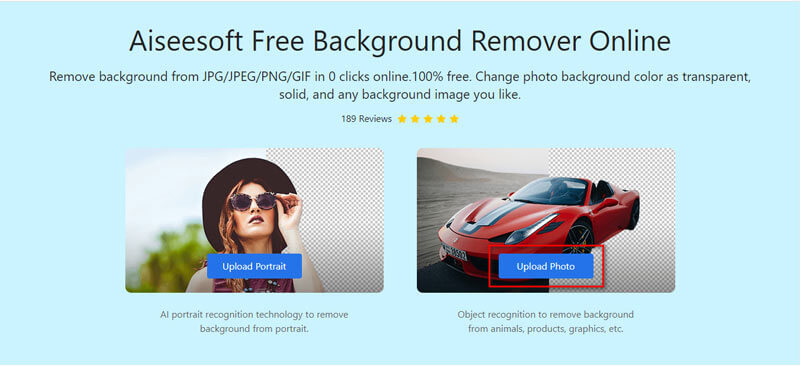
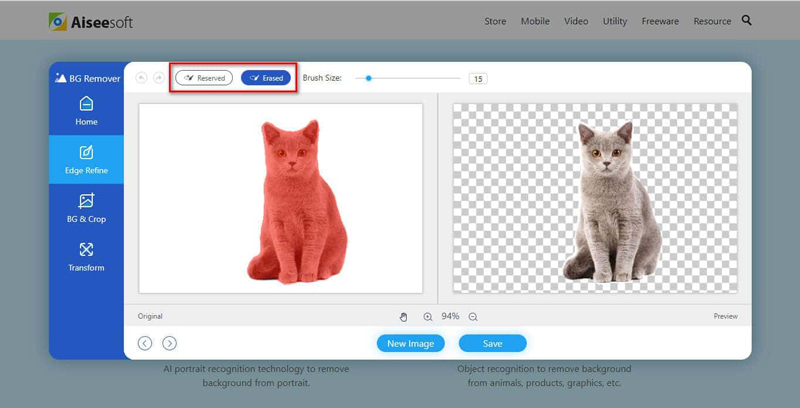
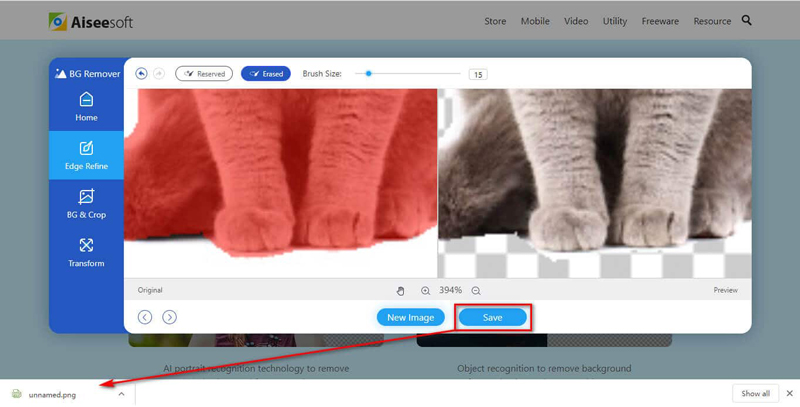
No hace falta decir que usted está familiarizado con Photoshop, al menos el nombre. Sin duda, es el software de edición de fotos más profesional. Además de hacer que el fondo sea transparente, también puede utilizar este programa para crear/mejorar imágenes, refinar fotos, eliminar marcas de agua, etc. Usando un borrador mágico, puede eliminar fácilmente el fondo blanco de la imagen original. Por favor vea seguir.
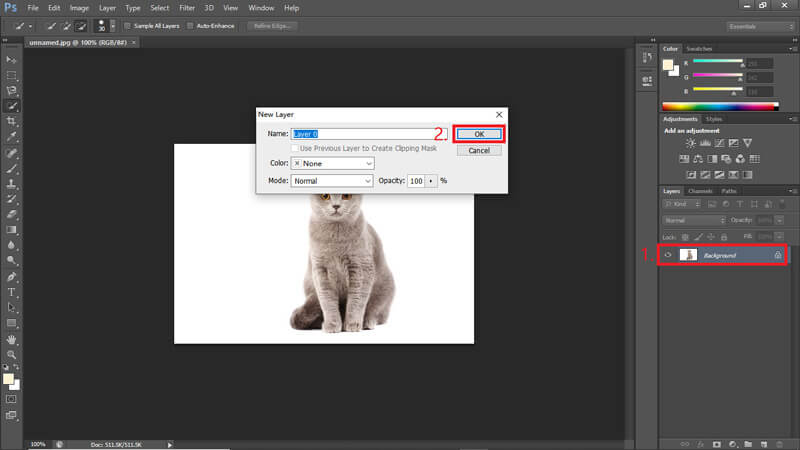
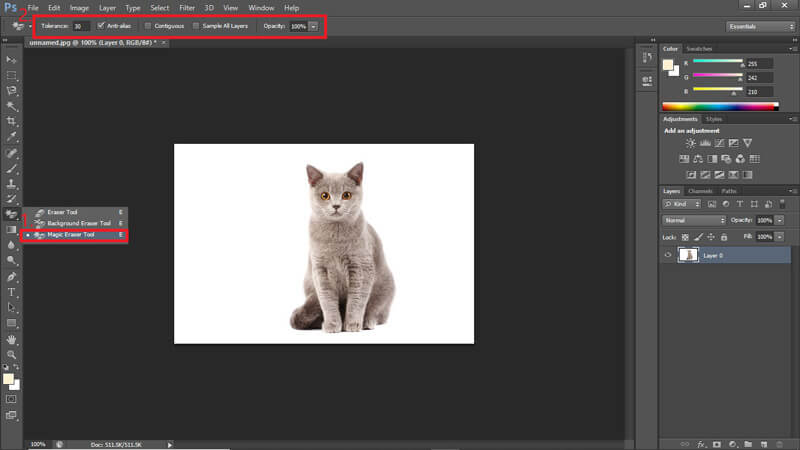
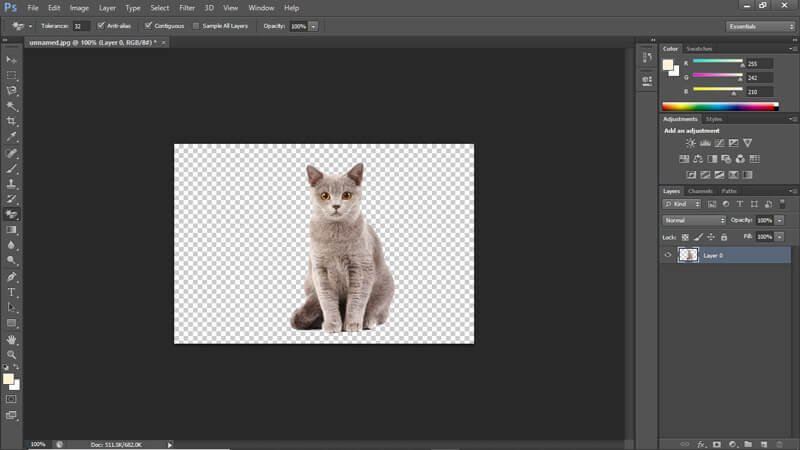
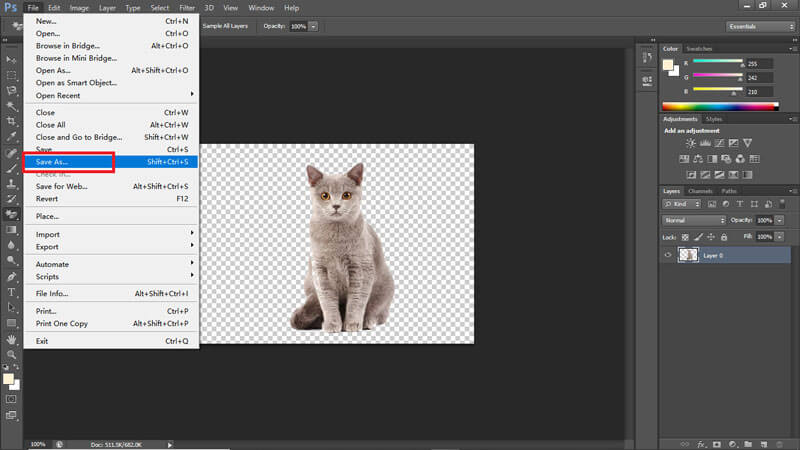
Si desea reemplazar el fondo blanco con transparencia en su teléfono, puede dar Eliminador de glucosa en sangre de Apowersoft un intento. Es compatible con los sistemas iOS y Android. Como Eliminador de fondos gratuito de Aiseesoft en línea, admite varios formatos de imagen y puede eliminar el fondo automáticamente.
Además, ofrece a los usuarios pagos una versión pro para acceder a otras funciones avanzadas como la edición. Sin embargo, no le recomendamos que compre la licencia. Porque puede tener una mejor experiencia de edición en Photoshop después transferir la imagen del teléfono a la computadora.
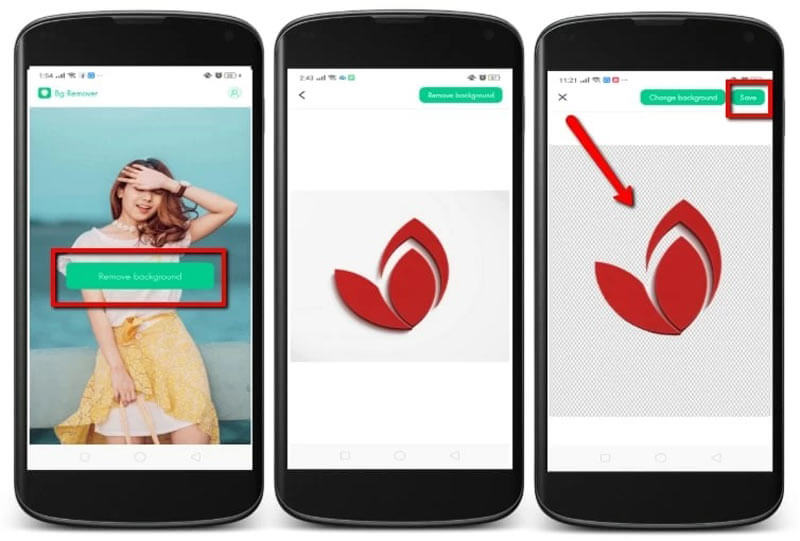
1. ¿Puedo eliminar el fondo blanco de un logotipo?
Sí tu puedes. Con la ayuda de Photoshop o Aiseesoft Free Background Remover Online, puede eliminar fácilmente el fondo del logotipo y hacerlo transparente.
2. ¿Cómo eliminar el fondo blanco de una imagen con GIMP?
Abre la imagen con GIMP. Vaya a Capa > Transparencia y seleccione Agregar canal alfa. Después de agregar transparencia a su imagen, elija Herramientas > Herramientas de selección > Tijeras inteligentes y haga clic en los nodos para rodear el objeto de primer plano. Presione Entrar cuando termine de agregar nodos. Invierta la selección y haga clic en Eliminar para eliminar el fondo.
3. ¿Cómo borro el fondo blanco en Illustrator?
Inicie Adobe Illustrator. Abra el archivo que desea ajustar. Ir a Ver y Mostrar cuadrícula de transparencia. A continuación, busque el menú Ventana y seleccione Calco de imagen. Ahora cree una traza con la siguiente configuración: cambiar Programar a la configuración predeterminada, seleccione Resultado de seguimiento en Ver, ajustar Moda a Color, hacer Paleta a Tono Completo, alterar Tecnología a Expandir, y luego cambia Método a Lindante con. Después de eso, puede seleccionar Vista previa para asegurarse de que el fondo de la imagen se elimine con éxito.
Conclusión
Hasta ahora, has aprendido 3 formas de eliminar el fondo blanco de la imagen. Entre estos métodos/herramientas, Aiseesoft Free Background Remover Online se puede usar tanto en Mac como en PC con Windows sin instalar ningún programa. Photoshop contiene más funciones. Pero, en particular, el período de prueba gratuito de Adobe es de un mes. Además de los eliminadores que hemos mencionado anteriormente, también puede probar PowerPoint, Word, Paint, LunaPic, etc. para eliminar el fondo blanco.
Déjanos un mensaje si tienes alguna sugerencia o comentario.
Cambiar el fondo de la imagen
Hacer que el fondo de la imagen sea transparente Eliminar fondo blanco Cambiar el fondo de la foto a blanco Quitar el fondo de la imagen Cambiar el fondo de las imágenes Desenfoque de aplicaciones de fondo Desenfoque de fondo de la foto Aplicaciones de cambiador de fondo Hacer que el fondo de una imagen sea negro Agregar fondo a la foto
Video Converter Ultimate es un excelente conversor, editor y potenciador de video para convertir, mejorar y editar videos y música en 1000 formatos y más.
100% Seguro. Sin anuncios.
100% Seguro. Sin anuncios.